在Joomla建立的網站安裝懸浮圖標
加入即時聊天和網上通話功能與你的訪客聯繫
0Joomla 是由Open Source Matters, Inc 開發的內容管理系統。它免費和開放原始碼,供發表網頁內容之用。此外,它採用MVC模式(Model–view–controller),可獨立於CMS(Content Management System)使用。
有關更多Joomla的資料,請瀏覽它們的網頁www.joomla.org.
CINNOX:為Joomla新增真人聊天和通話功能,使你即時回覆線上訪客的諮詢。安裝了CINNOX 懸浮圖標(Widget)在頁面後,頁面上功能仍供使用,此外,你無需修改Joomla 頁面的範本(Template)。
以下是安裝CINNOX 懸浮圖標到Joomla的方法:
利用Joomla Extension安裝CINNOX 懸浮圖標
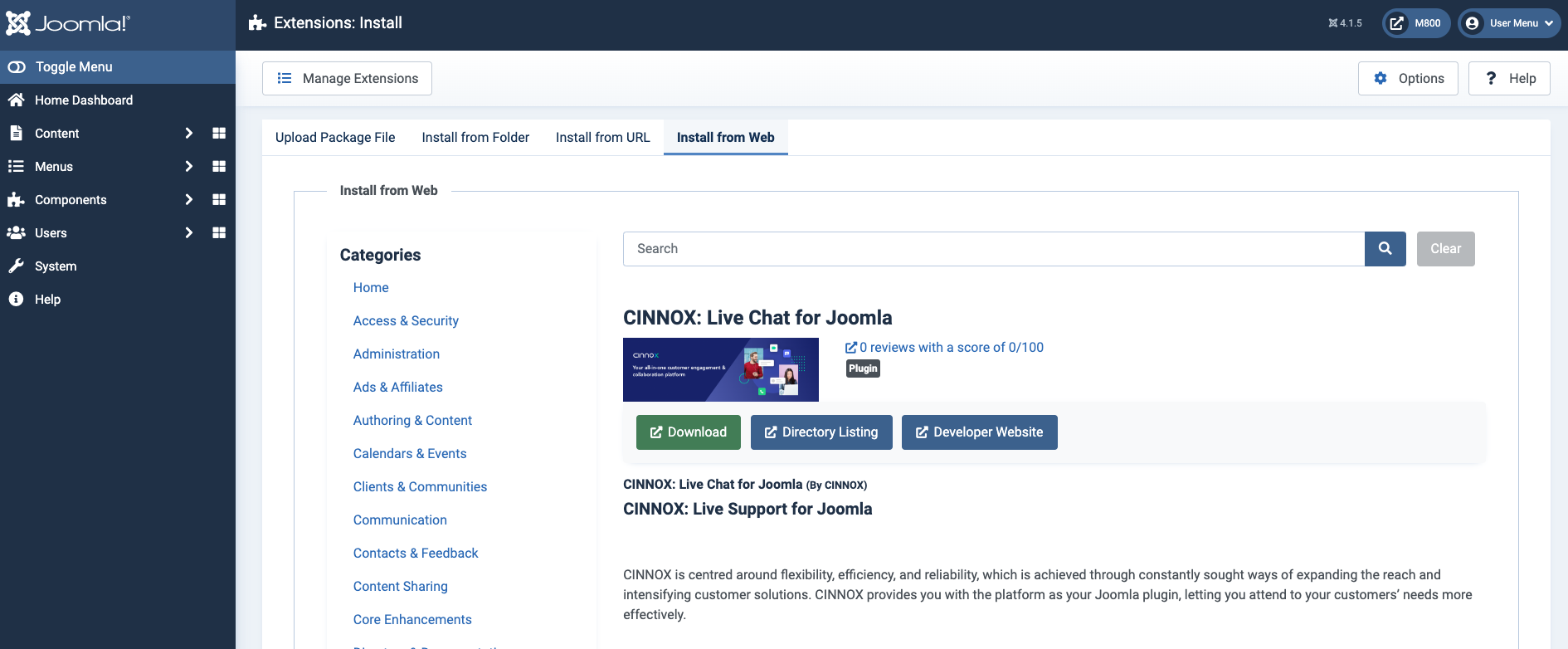
以下部份提供,每一個安裝步驟。你可以根據這些步驟,並利用CINNOX Extension,在以Joomla為基礎的網站上,安裝CINNOX 懸浮圖標:
- 登入你的 Joomla administrator panel。
- 在右邊的System功能表,選擇Install>Extensions。
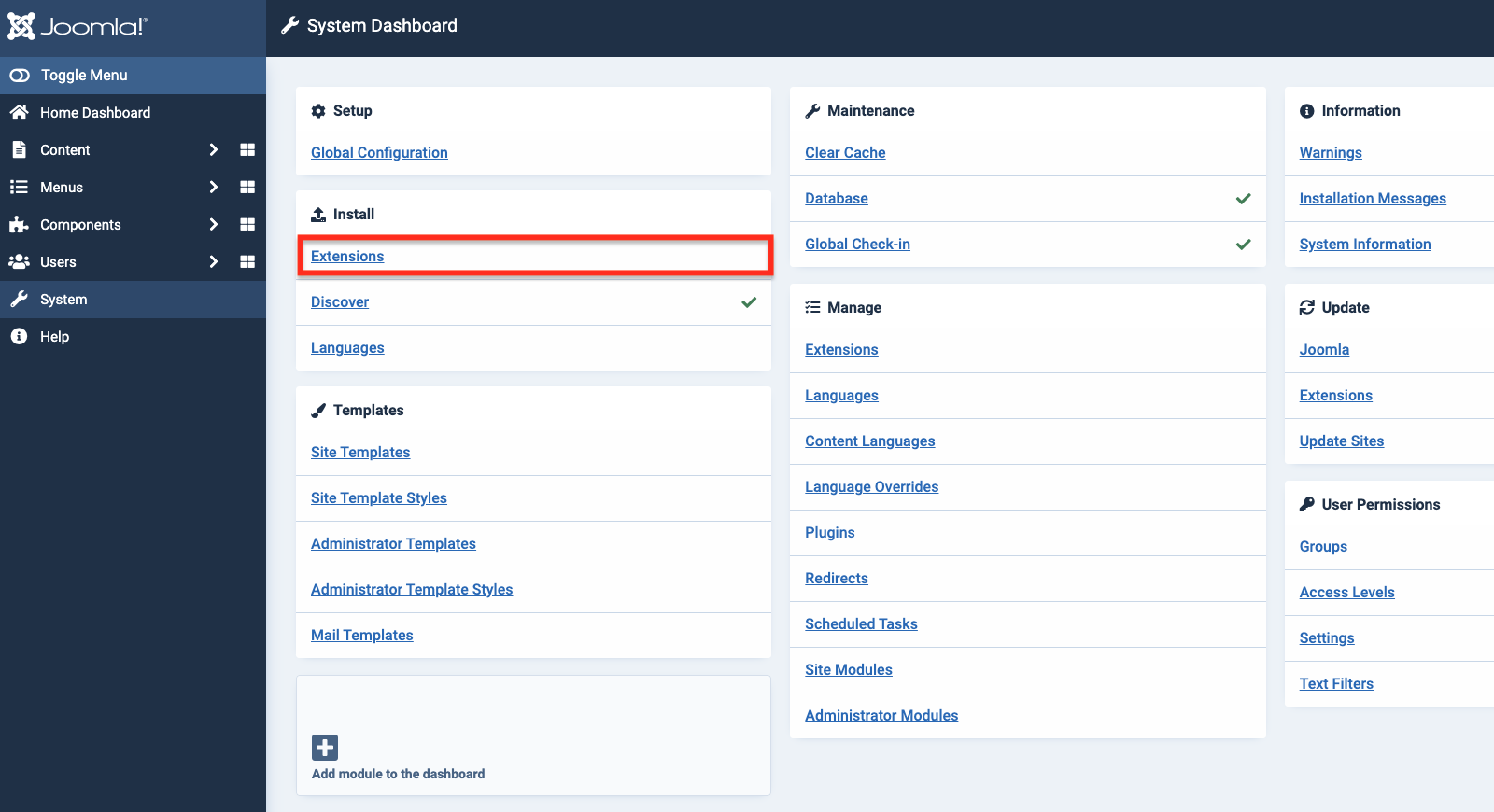
- 進入Extensions : Install頁面後,選擇Install from Web分頁。
- 在搜尋欄輸入CINNOX,並點擊搜尋圖標。
- 從搜尋結果中,點擊CINNOX: Live Chat for Joomla。
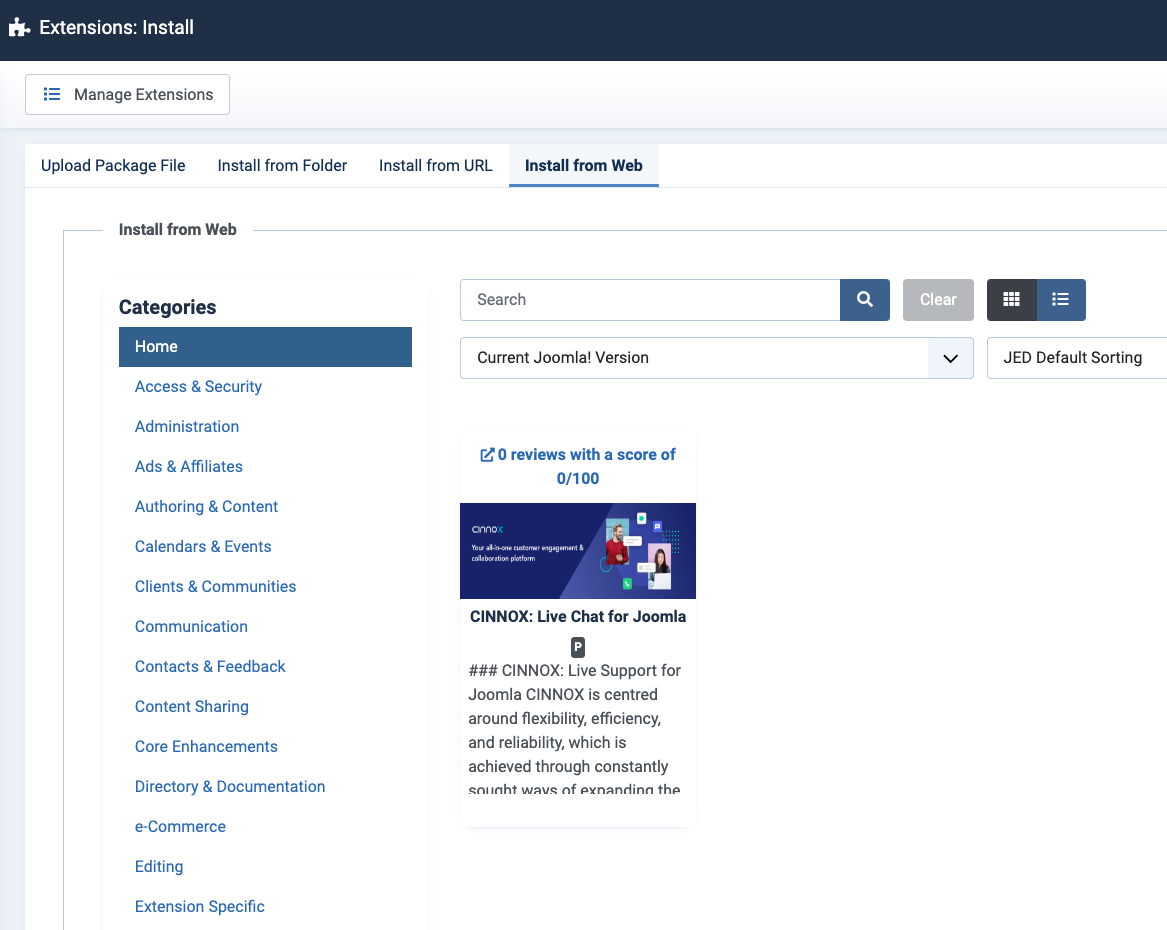
- 點擊在CINNOX: Live Chat for Joomla之下的Download按鈕。
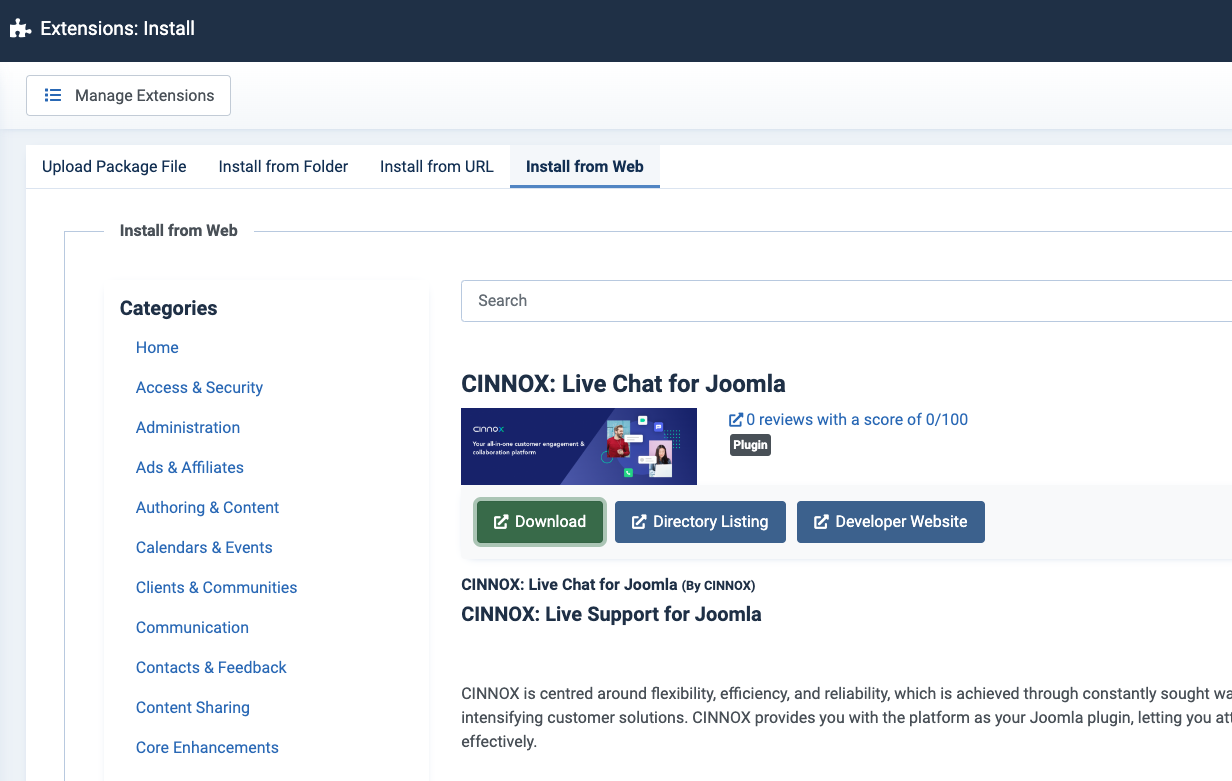
- 下載CINNOX extension zip 的分頁會出現。
- 選擇檔案下載的地方,然後點擊Save。
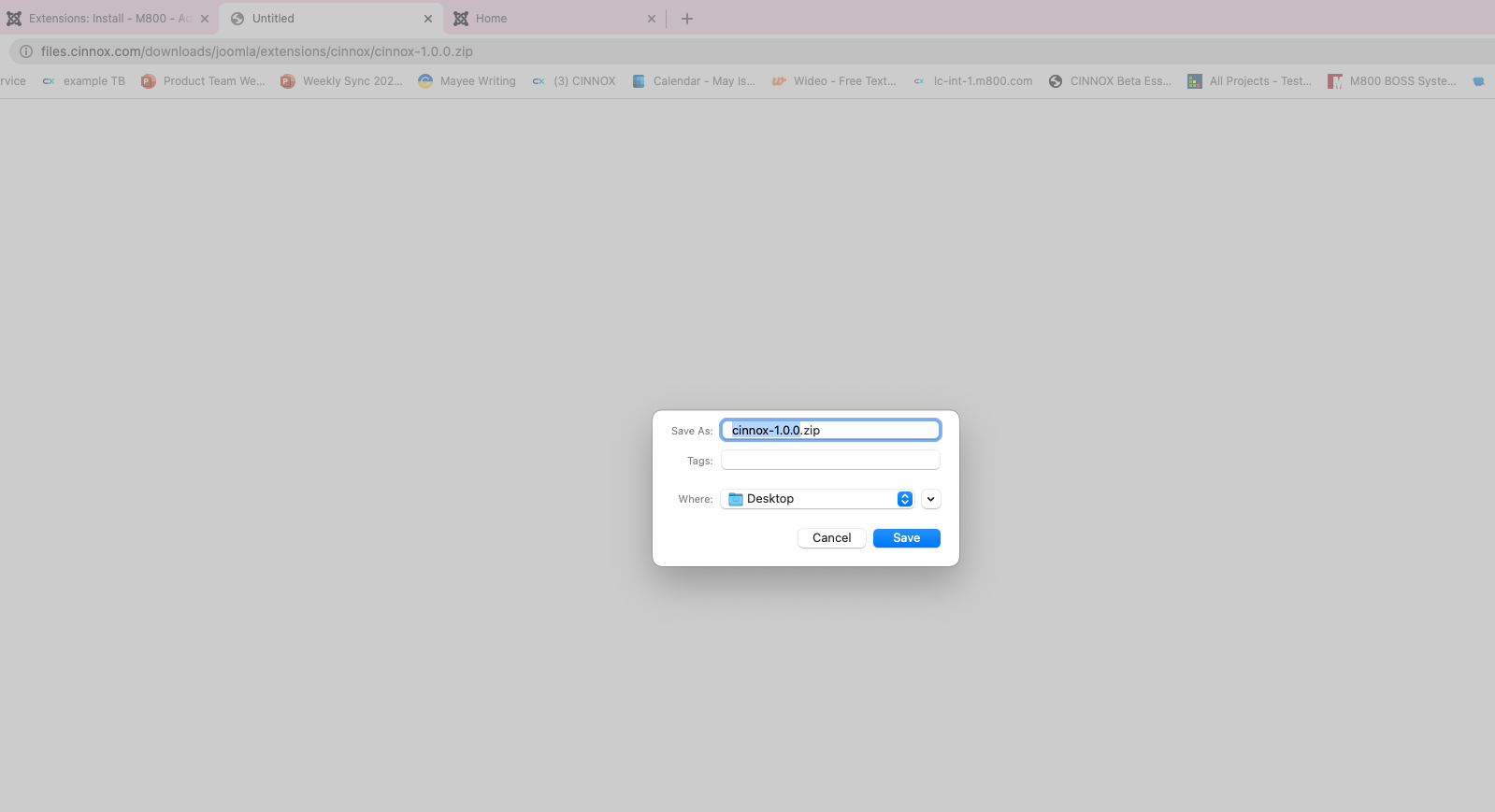
- 回到System功能表,選擇Install>Extensions。
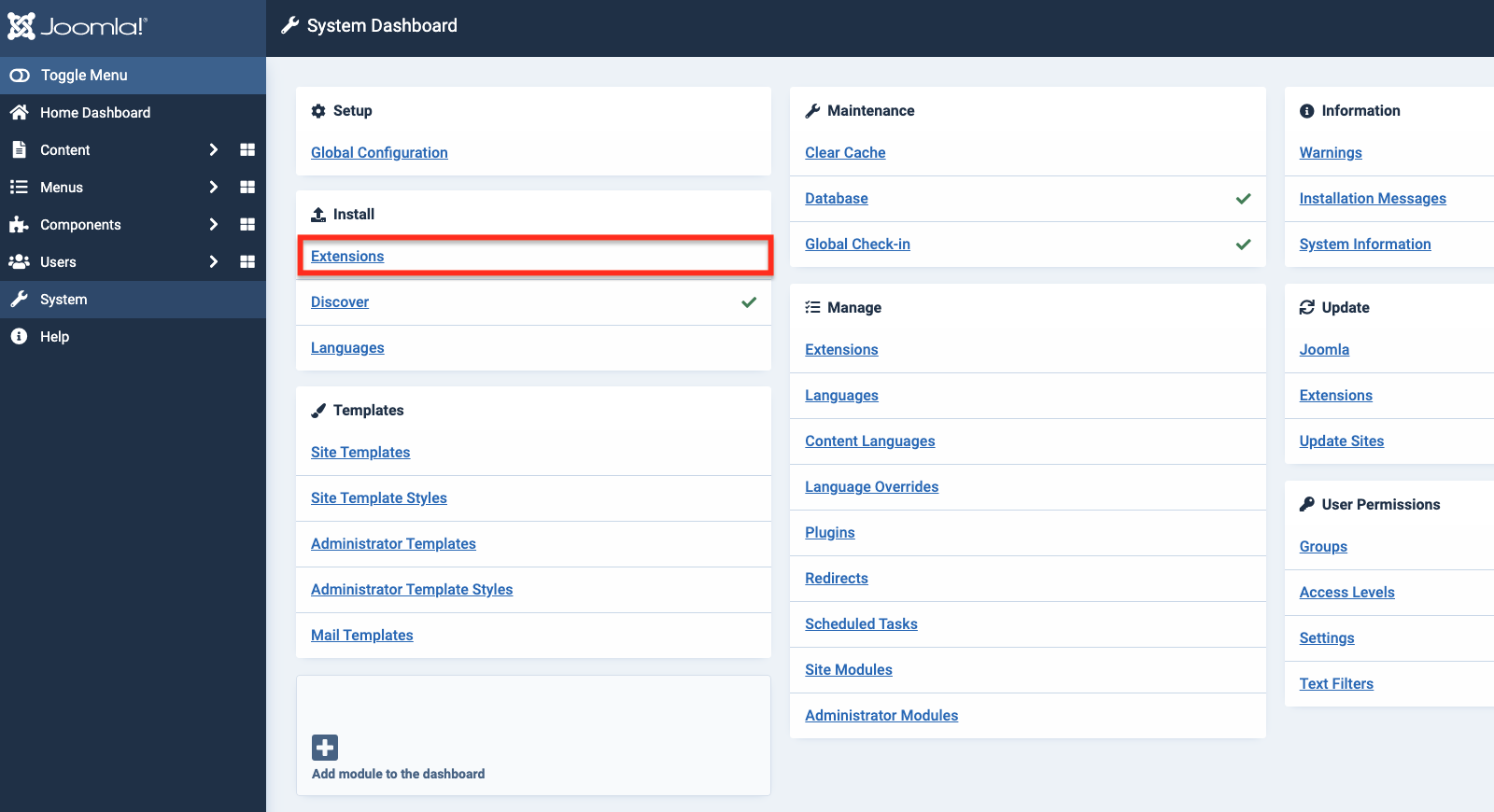
- 選擇Upload Package File分頁。
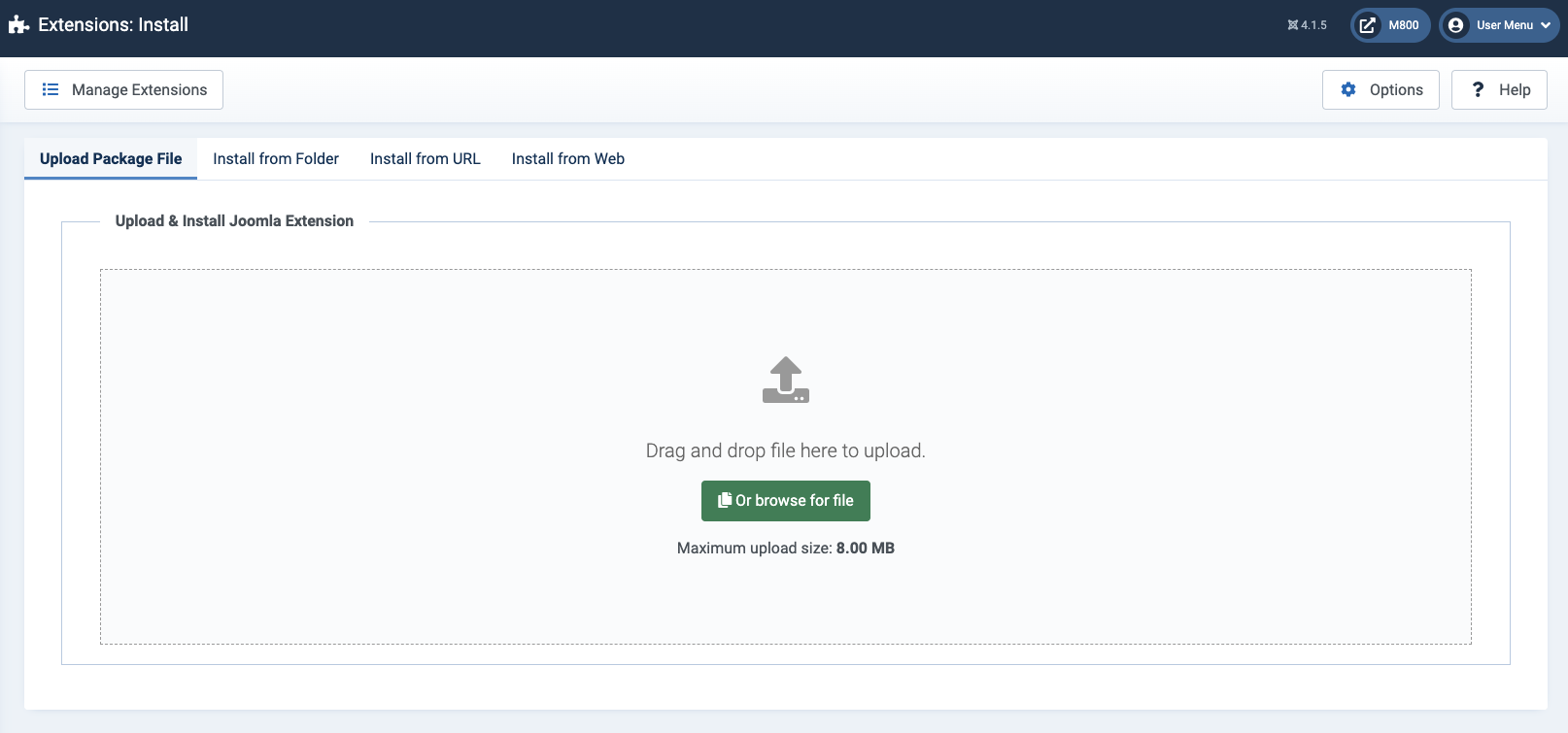
- 拖曳下載了的CINNOX extension zip到瀏覽器,或點擊瀏覽器中的Or browse for file,上載CINNOX extension zip。
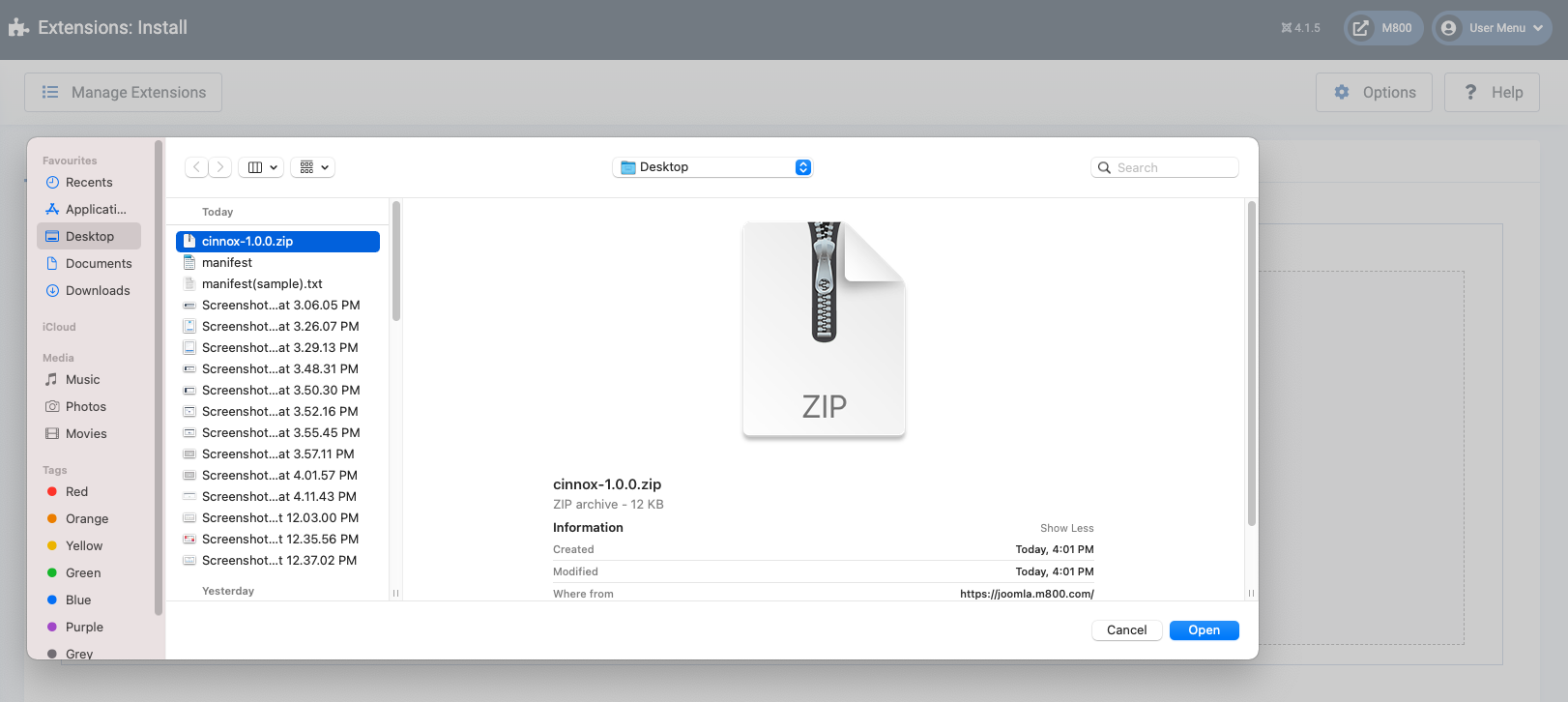
- 安裝成功後,在頁面頂的彈出提示框,顯示Installation of the plugin was successful。
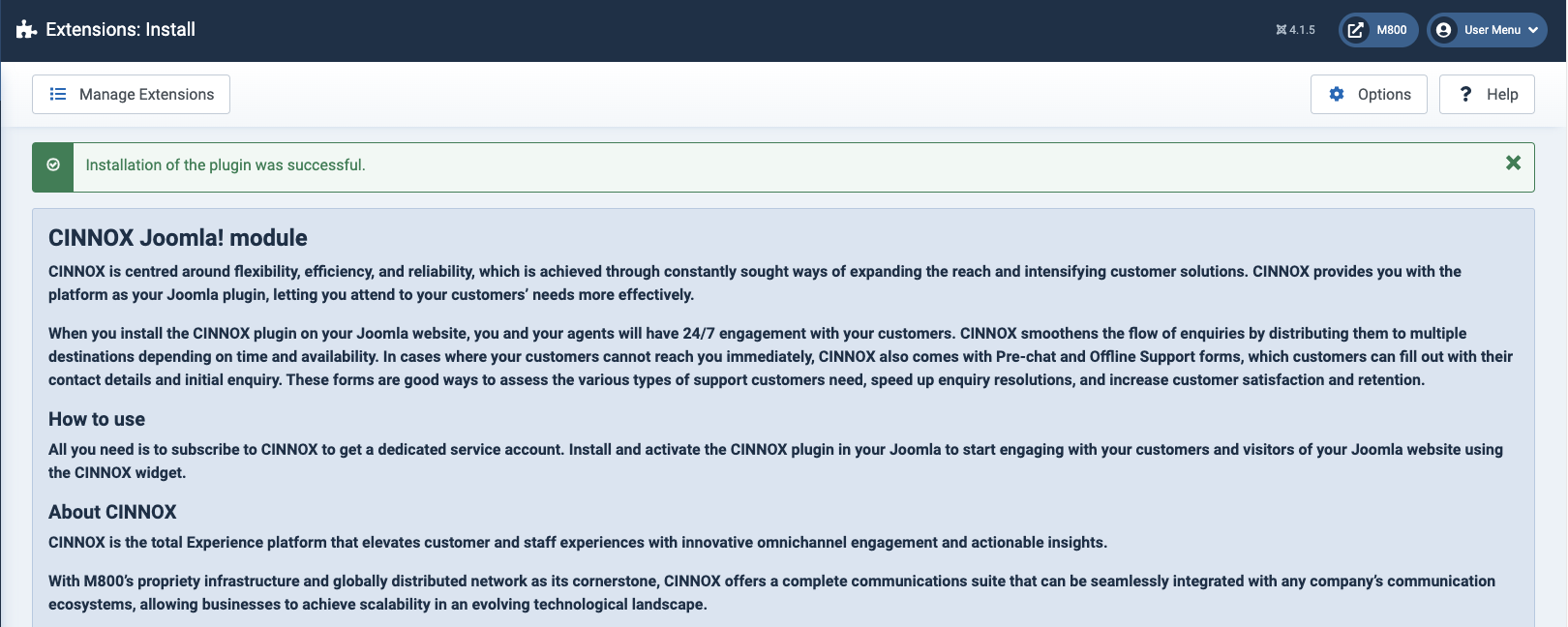
- 回到System功能表,導航到Manage>Plugins。
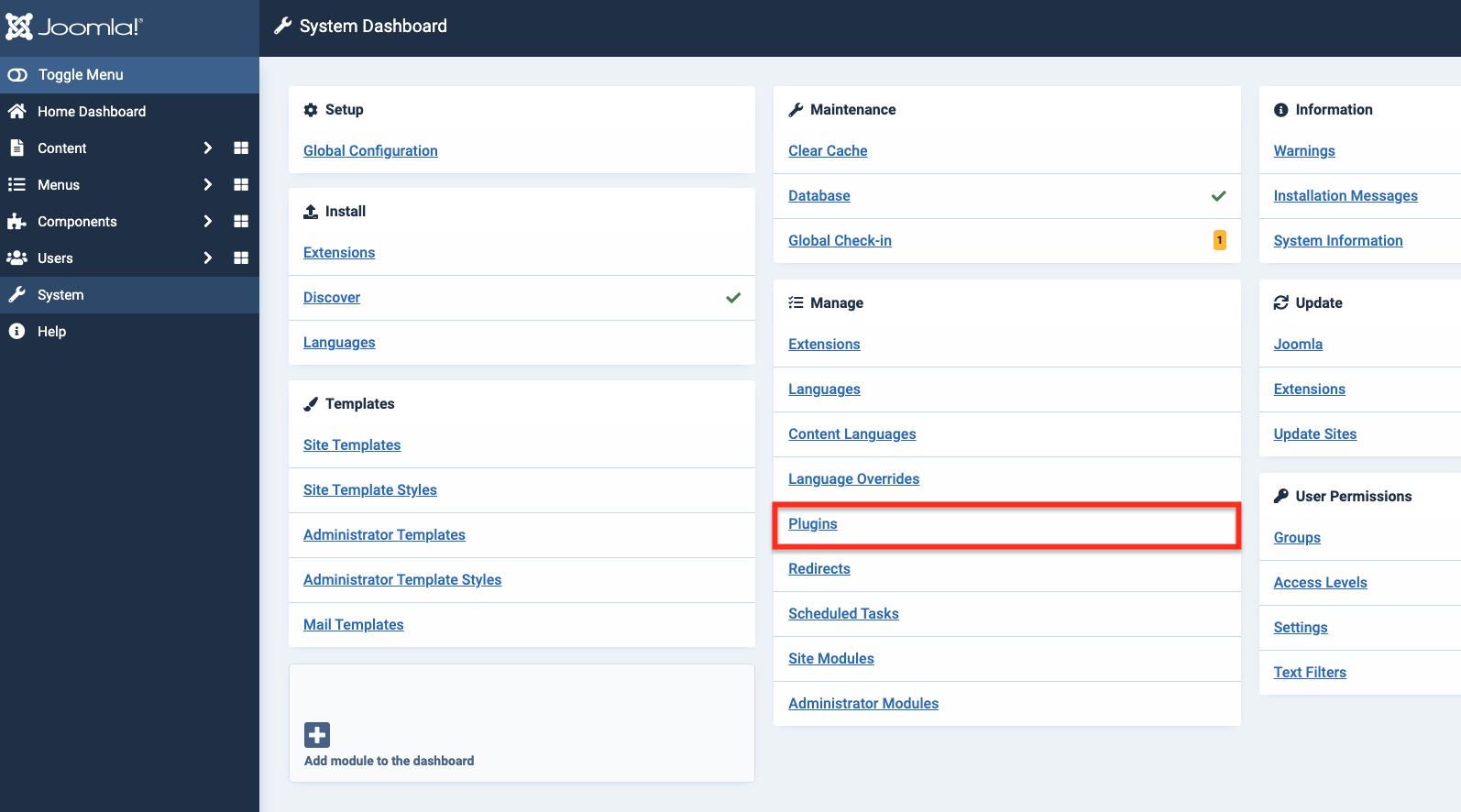
你會轉到Plugins 名單頁。
- 在搜尋欄輸入CINNOX,並點擊搜尋圖標。
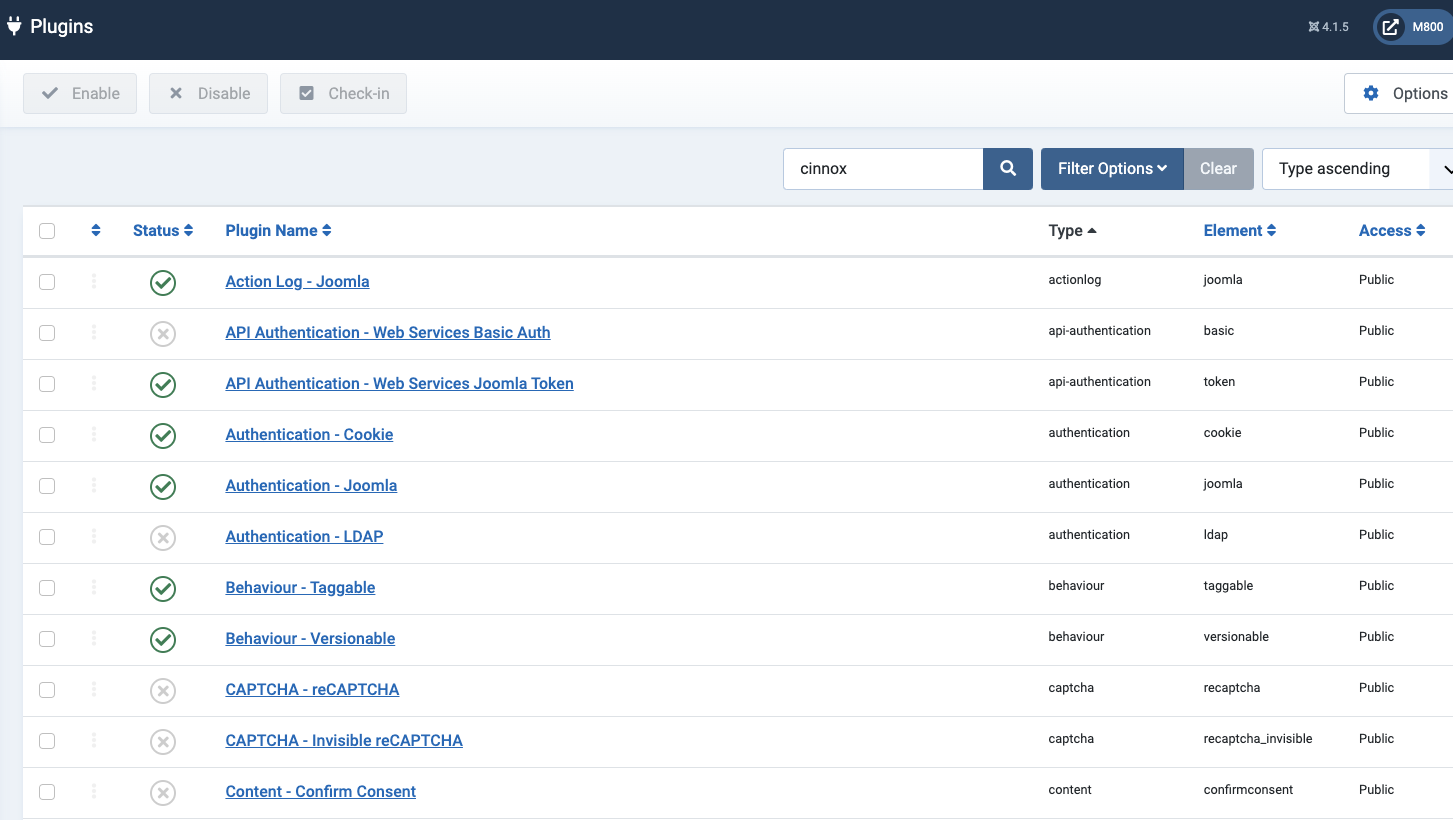
- 搜尋後,CINNOX plugin (System - CINNOX) 出現。
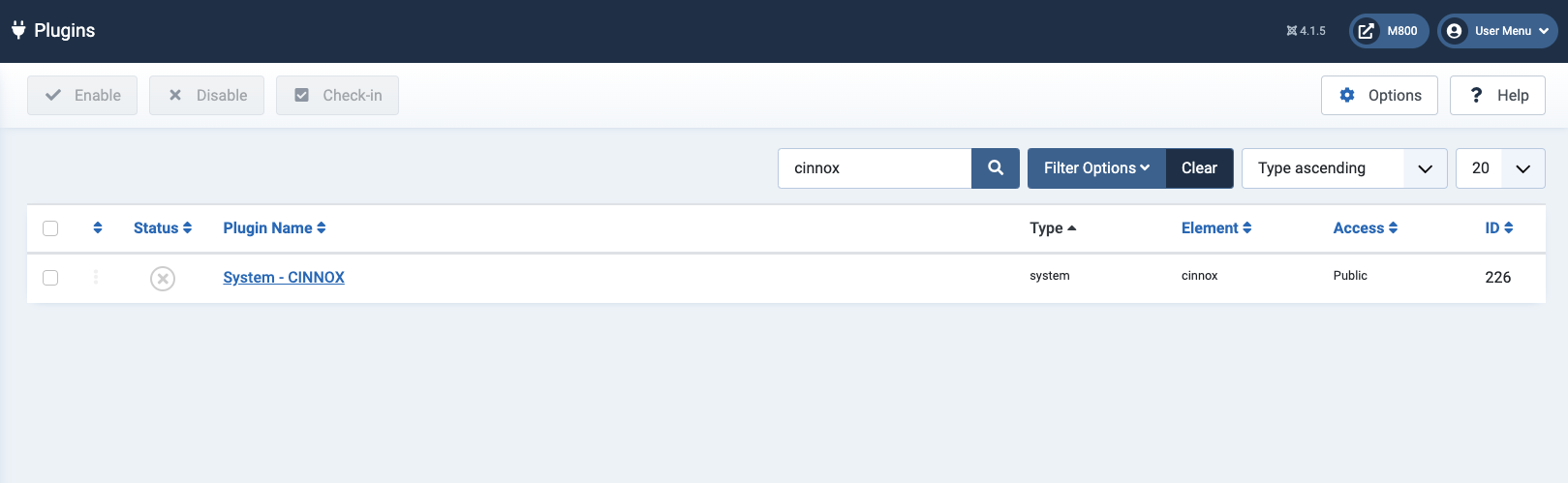
- 選擇CINNOX plugin (System - CINNOX)。
- 點擊Enable。
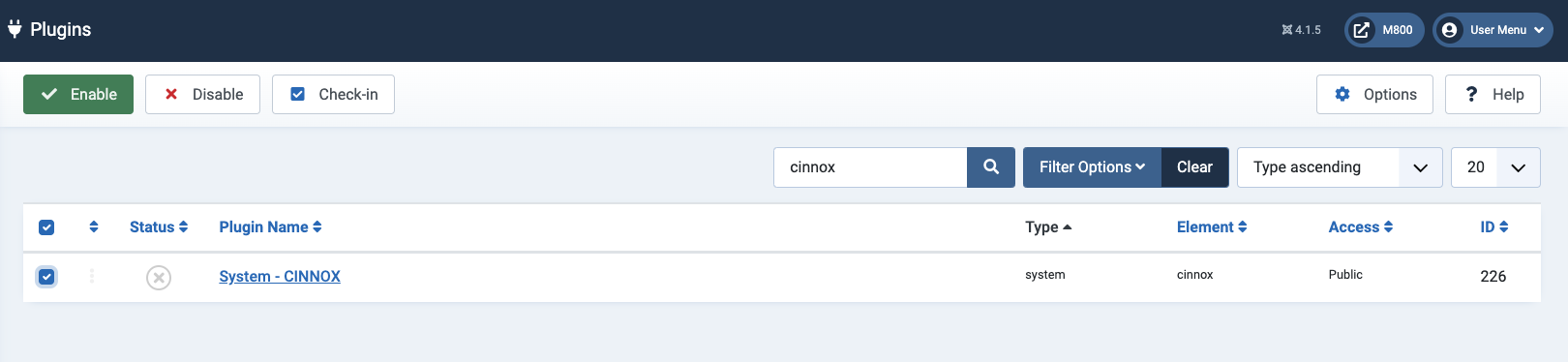
- Enable成功後,在頁面頂的彈出提示框,顯示Plugin enabled。
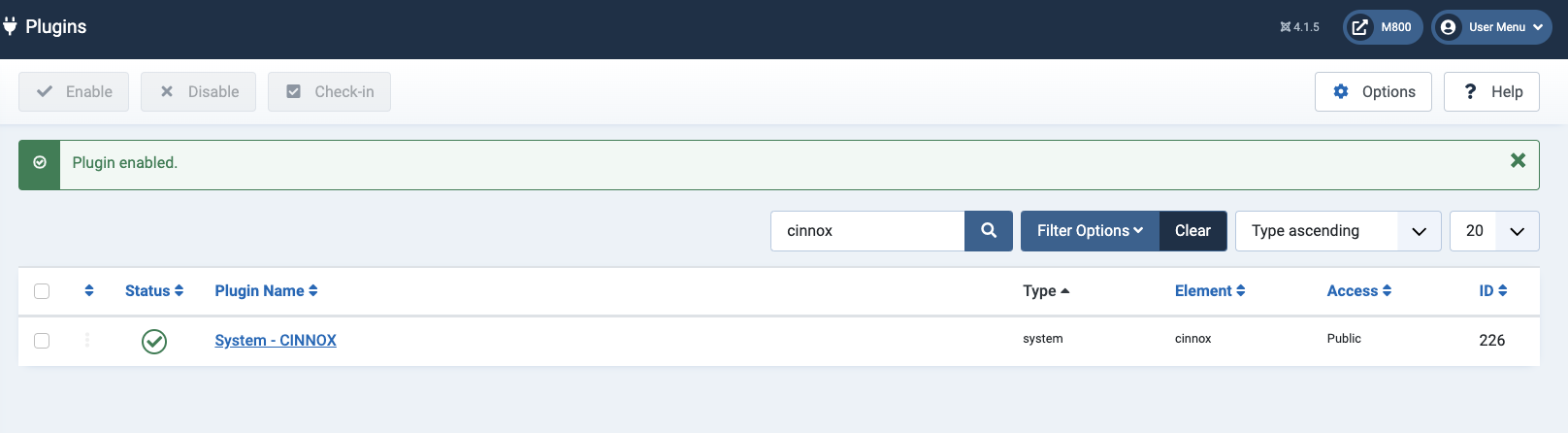
- 點擊System - CINNOX,選擇Description分頁。
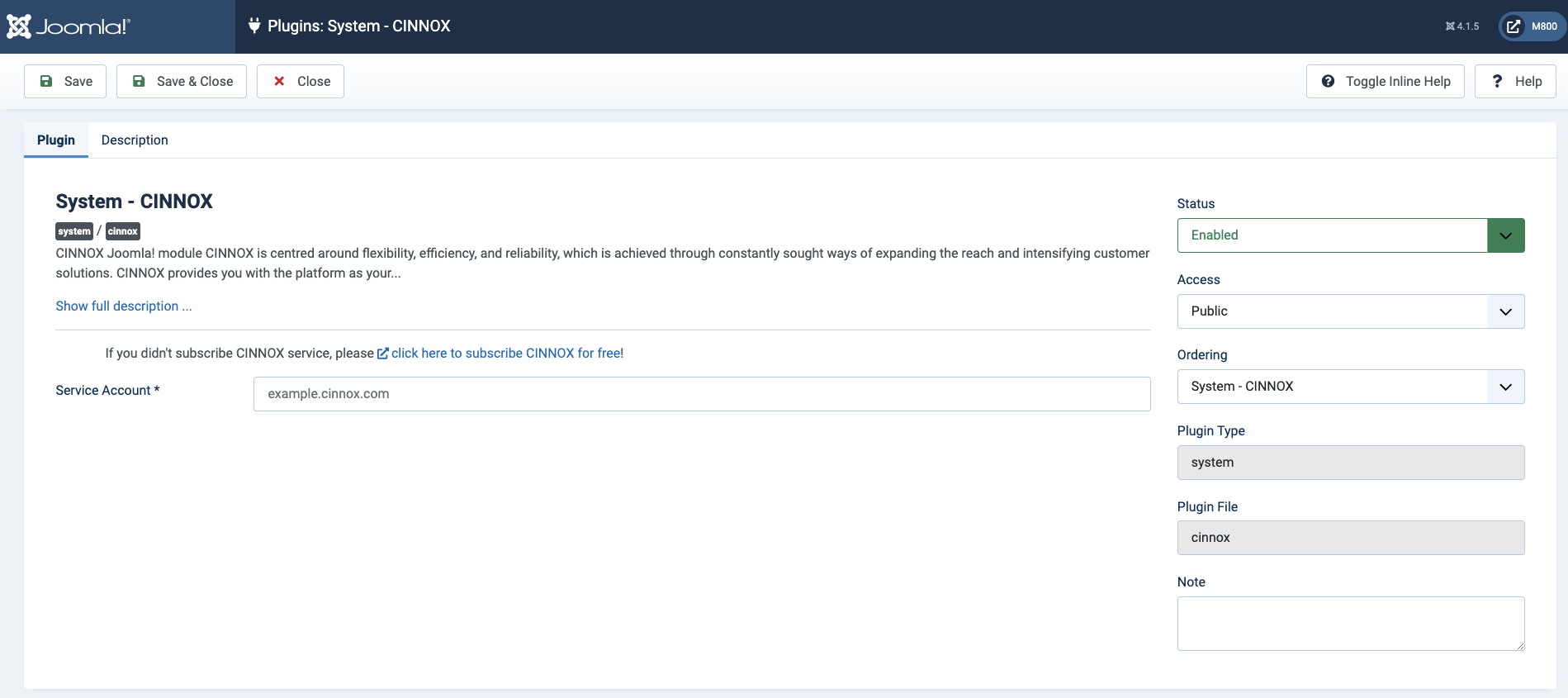
- 輸入你的CINNOX帳號。這是用作登入CINNOX控制面板或應用程式的子域名。例如:abc.cinnox.com
- 點擊Save和Close。
頁面頂的彈出提示框,顯示Plugin saved。
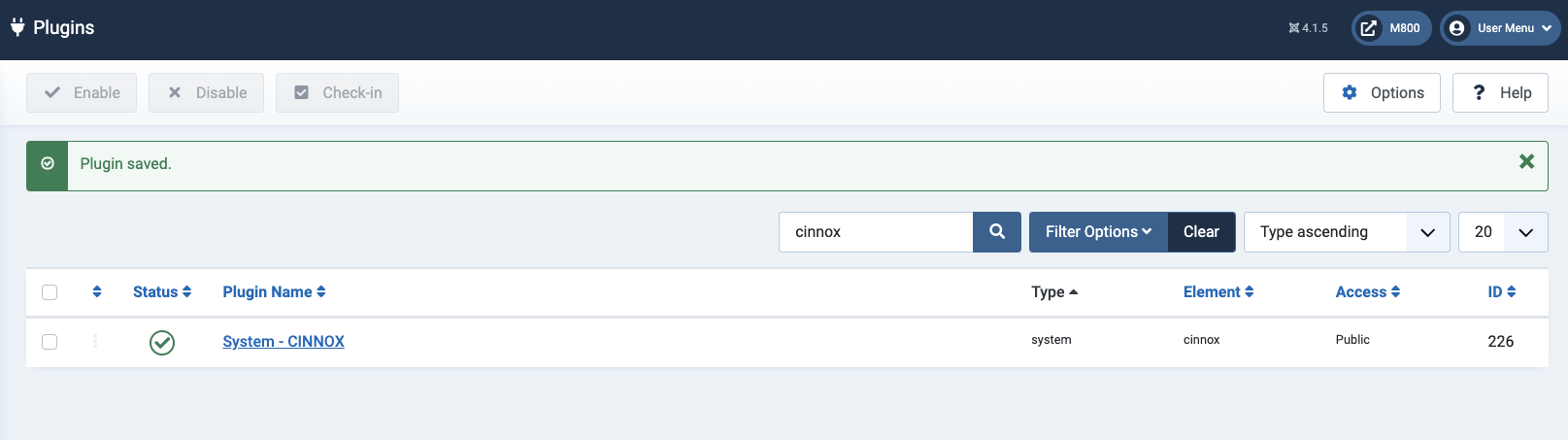
- 更新網頁後,CINNOX 懸浮圖標已經安裝在頁面的右下角。
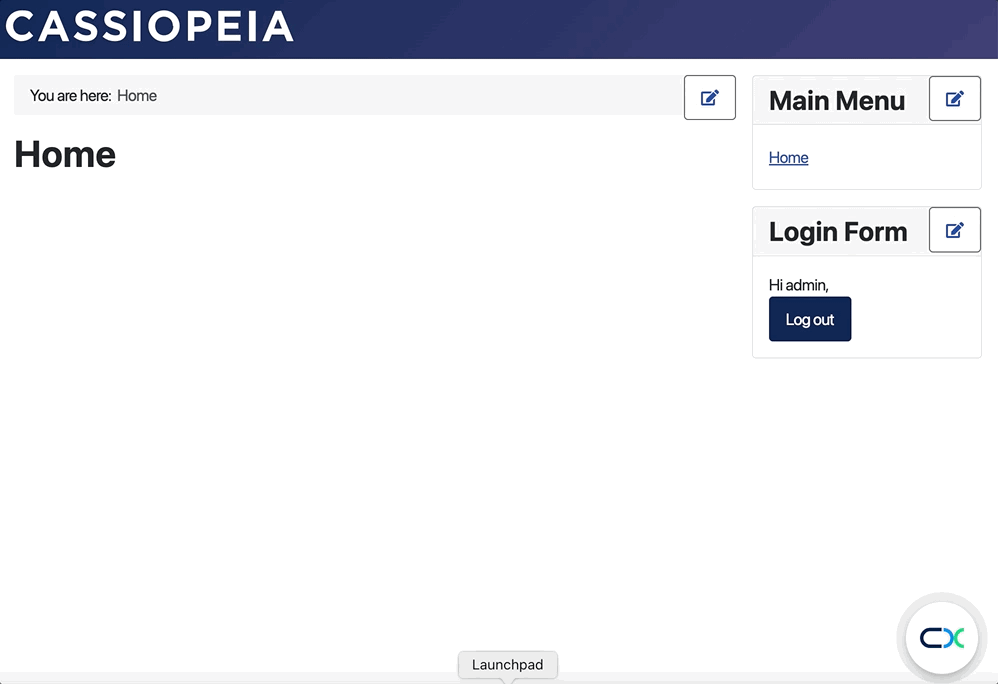
利用Site Templates手動安裝CINNOX 懸浮圖標
以下部份提供,每一個安裝步驟。你可以根據這些步驟,並利用Site Template,在以Joomla為基礎的網站上,手動安裝CINNOX 懸浮圖標:
- 登入你的 Joomla administrator panel。
- 在右邊的功能表,選擇System>Templates>Site Templates。
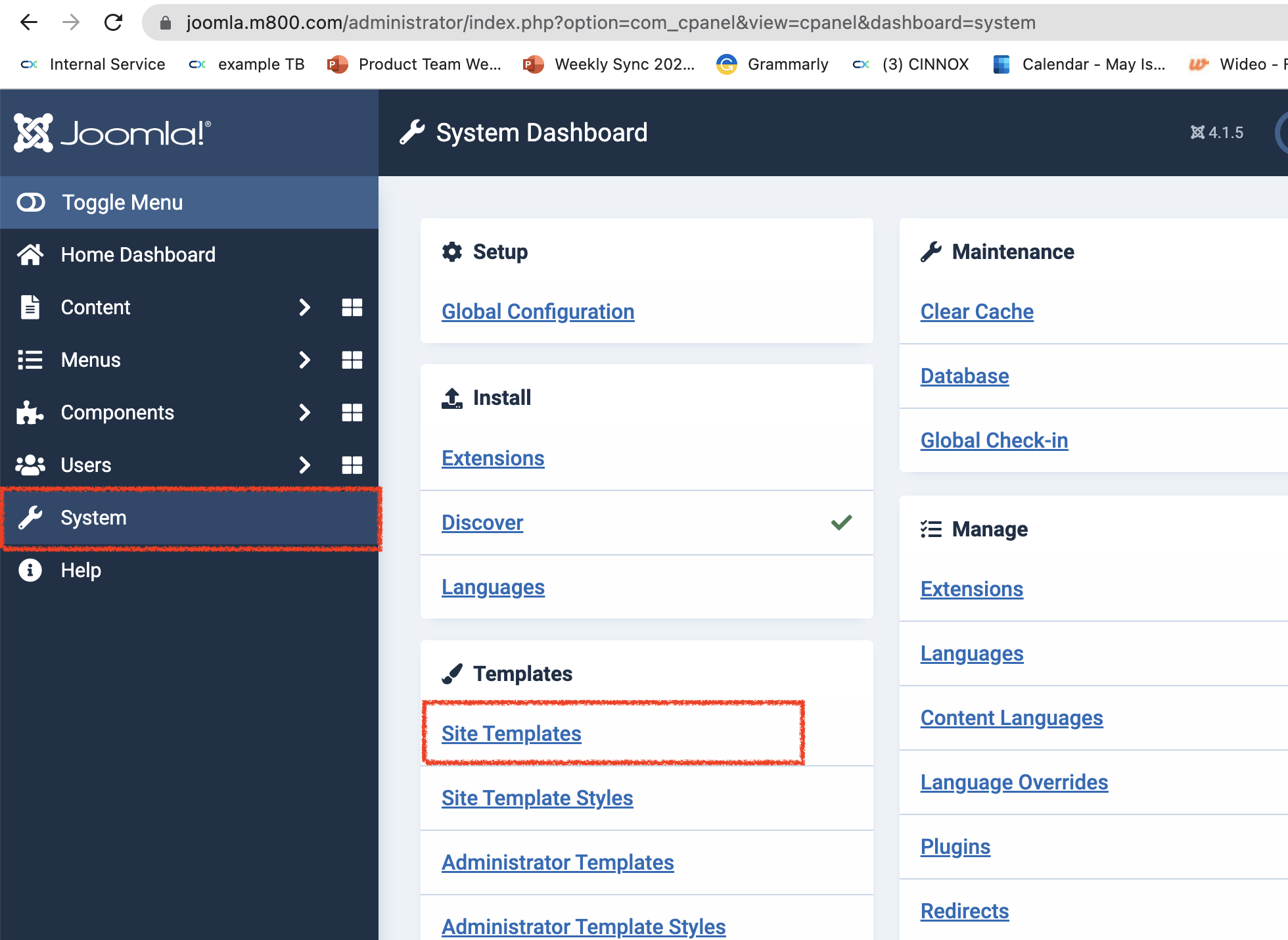
- 點擊Cassiopeia Details and Files。
- 注意Site Templates的名稱會因Cassiopeia的版本已不同。
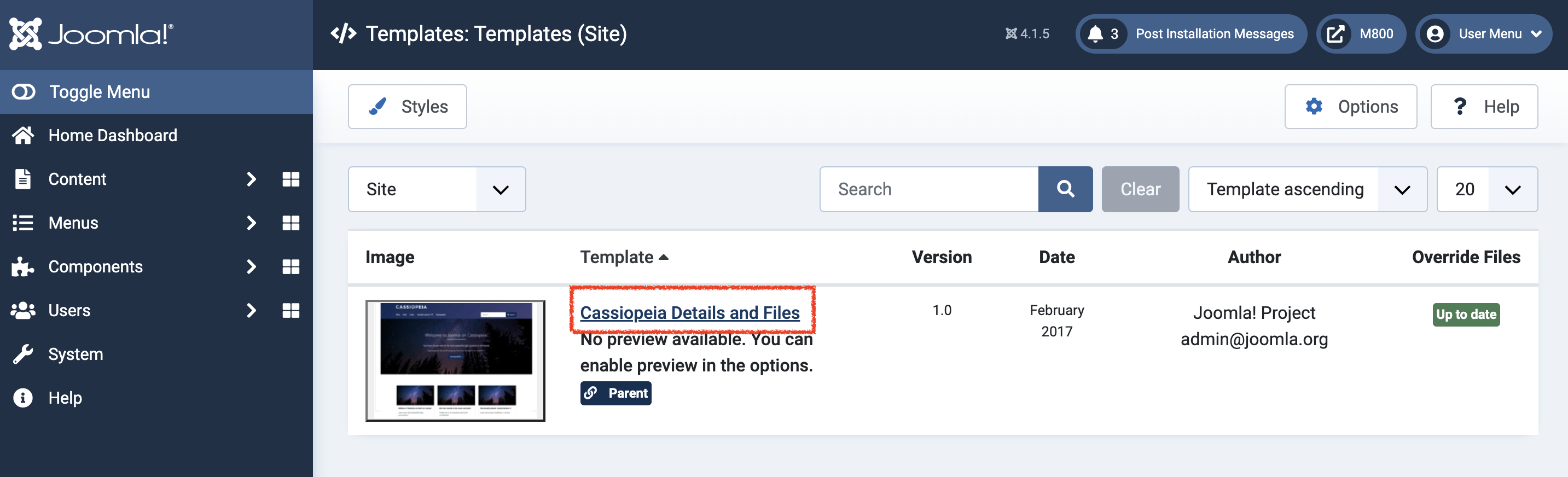
在你的CINNOX控制面板上,複製網頁懸浮圖標安裝代碼
- 導航到管理>懸浮圖標>安裝。在網頁懸浮圖標部份,點撃複製。
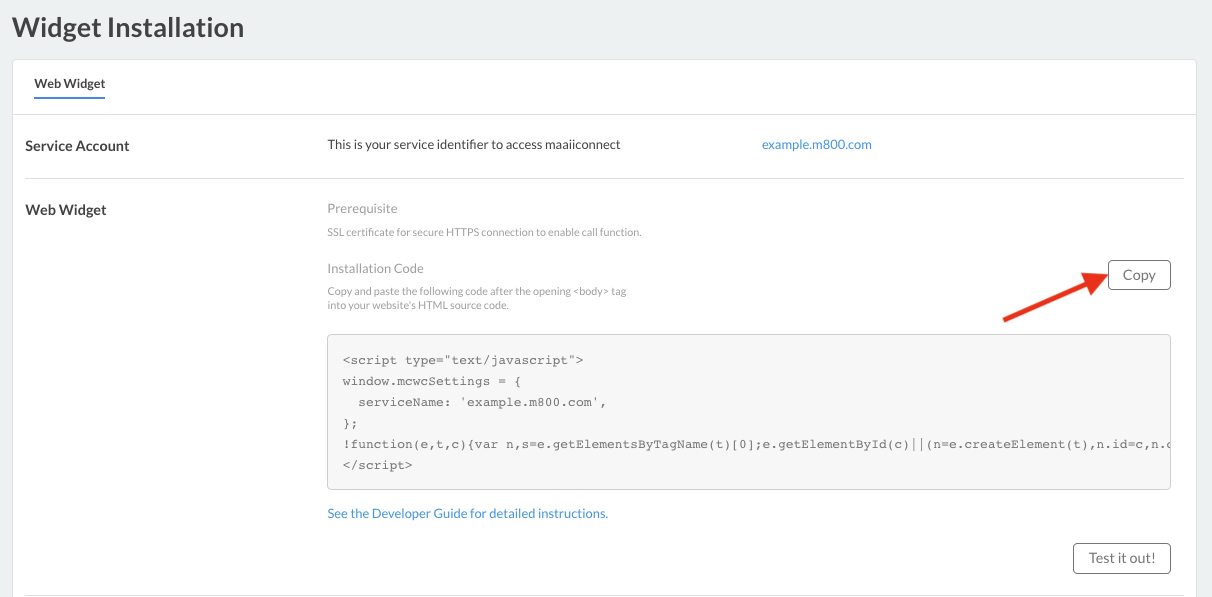
- 回到Joomla,在左邊的功能表,點擊index.php。
- 將剛剛從CINNOX 控制面板複製的網頁懸浮圖標安裝代碼,在closing tag 前貼上。點撃Save。
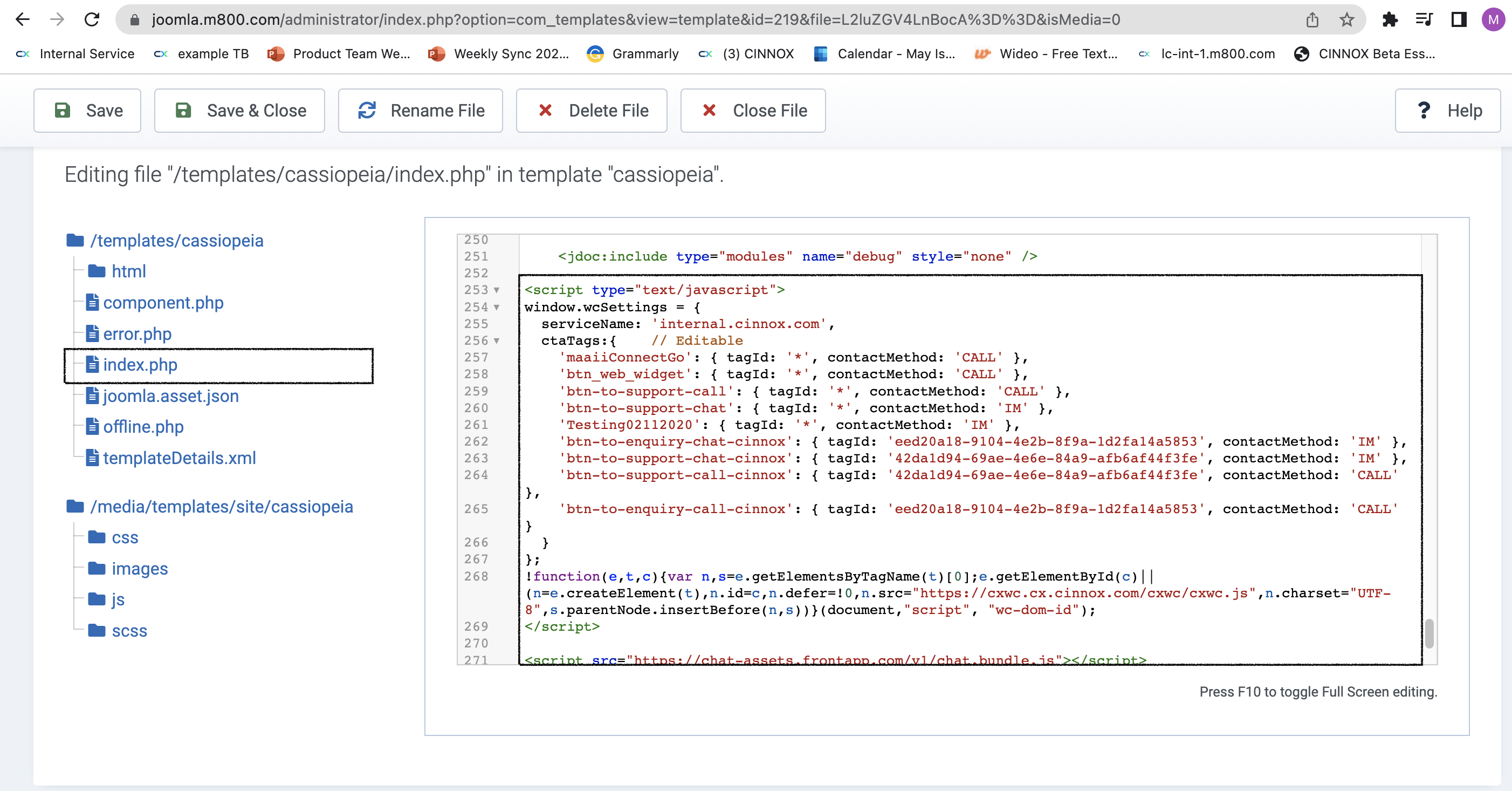
- 完成安裝後,CINNOX懸浮圖標應在頁面右下角出現。
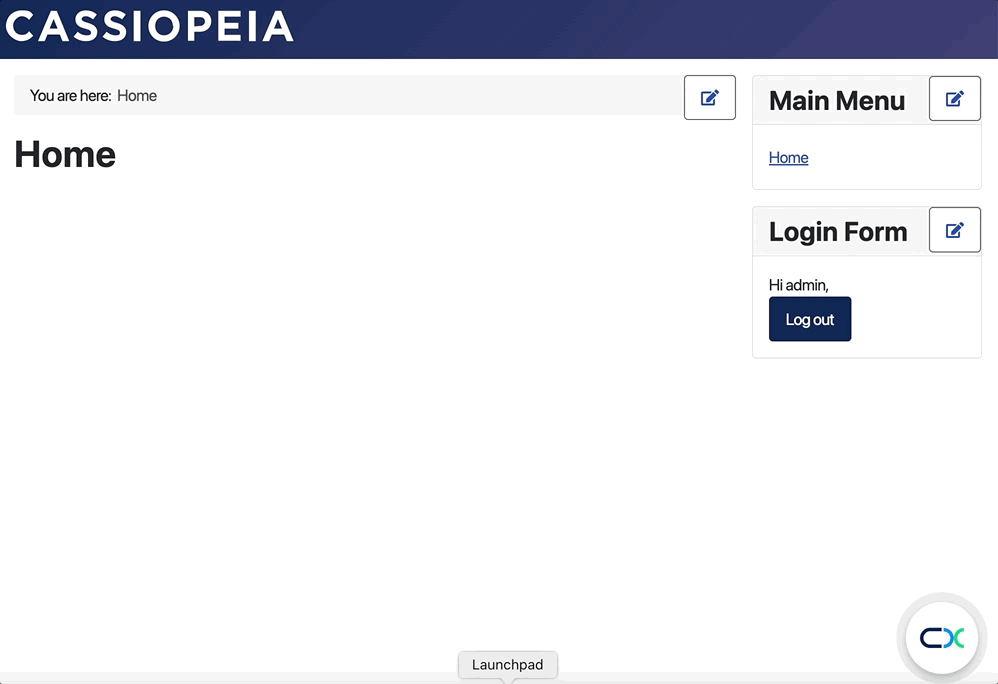
這樣,訪客可以使用你網頁上的CINNOX懸浮圖標,即時與你通話或聊天。
更多CINNOX懸浮圖標的資料
Updated 9 days ago